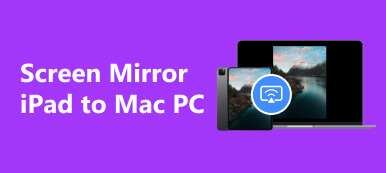La condivisione dello schermo aiuta a mostrare il tuo lavoro creativo su un grande schermo o su una piattaforma con i tuoi compagni di squadra. Inoltre, puoi avere un'esperienza di visualizzazione su grande schermo più confortevole. Se lo vuoi sapere come condividere lo schermo su iPhone iPad, questa guida fornirà istruzioni dettagliate passo dopo passo su due aspetti: come condividere lo schermo di iPhone iPad su PC e Zoom.
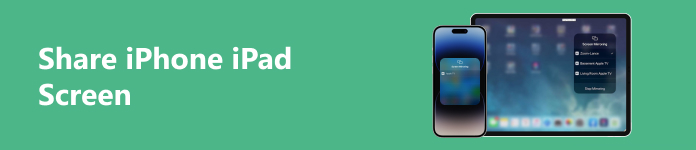
- Parte 1. Come condividere lo schermo dell'iPhone iPad sul PC
- Parte 2. Come condividere lo schermo dell'iPhone iPad su Zoom
- Parte 3. Domande frequenti sulla condivisione dello schermo di iPhone iPad
Parte 1. Come condividere lo schermo dell'iPhone iPad sul PC
Ci sono tre vantaggi principali nel condividere lo schermo dell'iPhone iPad sul PC:
- 1. Puoi dimostrare la tua presentazione a un pubblico più vasto con uno schermo più grande.
- 2. Puoi far lavorare il tuo team remoto in tempo reale.
- 3. Puoi risolvere i problemi condividendo lo schermo del tuo iPhone iPad con il personale del supporto tecnico.
Come condividere lo schermo dell'iPhone iPad su Mac
1. AirPlay
Passo 1 Collega il tuo dispositivo iOS e il Mac alla stessa rete Wi-Fi. Successivamente, puoi trovare e aprire il video che desideri trasmettere in streaming sul tuo Mac. Quindi tocca AirPlay pulsante, trova il nome del tuo Mac e sceglilo dall'elenco.
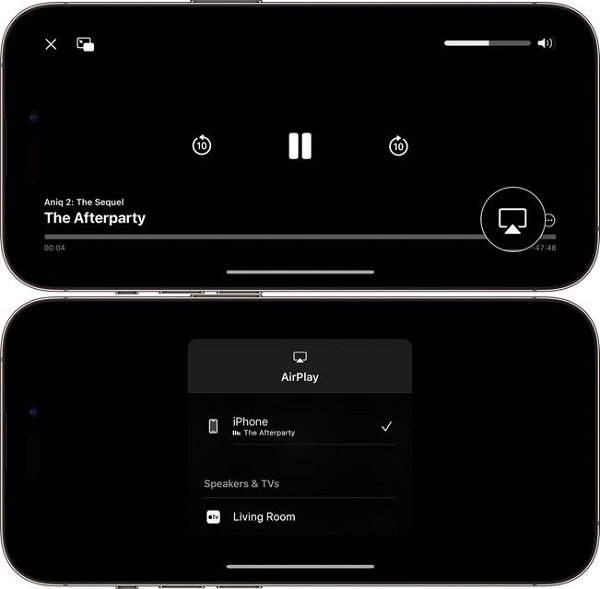
Passo 2 Ma in alcune app potrebbe essere necessario eseguire un passaggio aggiuntivo per trovare il file AirPlay pulsante. Ad esempio, è necessario toccare il file Condividi prima il pulsante nell'app Foto. Quindi, puoi navigare verso AirPlay pulsante.
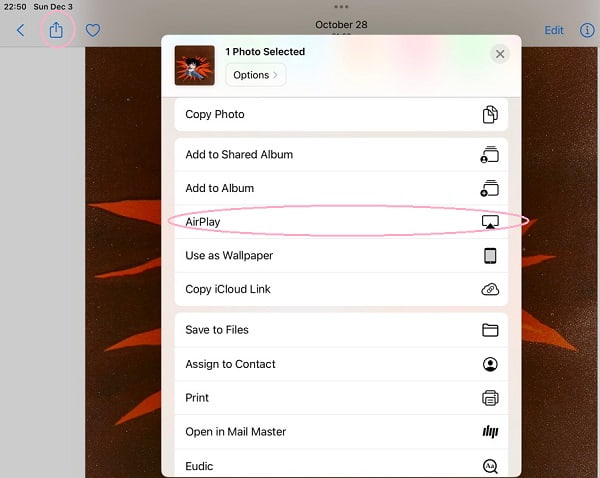
2. Mirroring dello schermo
Passo 1 Assicurati di connettere il tuo dispositivo iOS e il Mac alla stessa rete Wi-Fi. Successivamente, puoi aprire il Centro di controllo scorrendo verso il basso dall'angolo in alto a destra dello schermo. Quindi, puoi trovare e toccare il file schermo Mirroring pulsante.
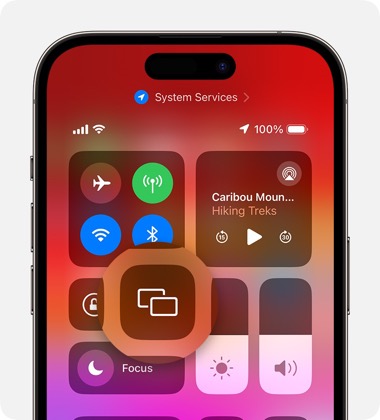
Passo 2 Passa al nome del tuo Mac e selezionalo dall'elenco.
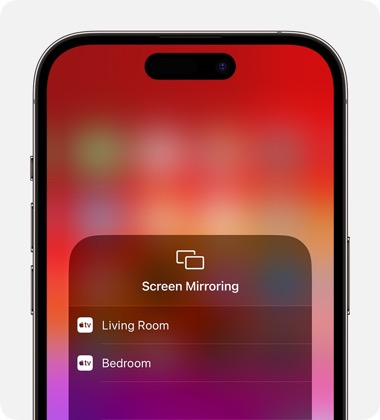
Con le due funzionalità integrate, puoi condividere lo schermo dell'iPhone iPad su un Mac in modo semplice.
Come condividere lo schermo dell'iPhone iPad su Windows
Per gli utenti con dispositivi iOS ma computer Windows, esiste un software affidabile per condividere lo schermo dell'iPhone iPad sul PC: Specchio del telefono Apeaksoft.

4,000,000+ Download
Il software di condivisione dello schermo facile da usare può condividere lo schermo dell'iPhone iPad sui computer Windows in tempo reale.
Compatibile con le ultime versioni dei dispositivi iOS.
Puoi connettere i tuoi dispositivi iOS al tuo computer Windows senza alcun cavo.
Ti consente di controllare il tuo iPhone dal tuo computer Windows senza sforzo.
Passo 1 Scaricalo e installalo gratuitamente sul tuo computer. Aprire il software e selezionare Specchio iOS pulsante per iniziare a condividere lo schermo dell'iPhone iPad su un PC.

Passo 2 Assicurati di connettere il tuo dispositivo iOS e il tuo computer Windows alla stessa rete Wi-Fi. È possibile fare clic su schermo Mirroring pulsante nella finestra del software.
Quindi, puoi scorrere verso il basso dall'angolo in alto a destra dello schermo del tuo iPhone iPad per aprire Control center. Trova e tocca il file schermo Mirroring pulsante, accedere a Specchio del telefono Apeaksoft opzione e selezionarla.

Parte 2. Come condividere lo schermo dell'iPhone iPad su Zoom
Avviare la condivisione dello schermo durante le riunioni Zoom è un modo brillante per mostrare in modo vivido il tuo pensiero creativo. Non è necessario descrivere le tue idee. Puoi mostrarli su Zoom.
Come condividere lo schermo dell'iPhone iPad sul client desktop Zoom
1. Attraverso il mirroring dello schermo
Passo 1 Avvia o partecipa a una riunione Zoom e fai clic su Condividi schermo pulsante nella barra degli strumenti dei controlli della riunione.
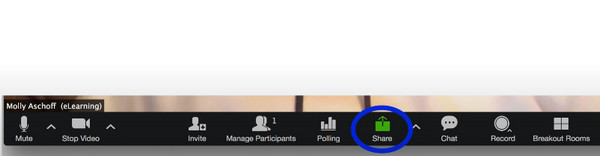
Passo 2 Scegliere il iPhone/iPad tramite AirPlay opzione e fare clic su Condividi pulsante. C'è un'opzione Condividi audio nell'angolo in basso a sinistra della finestra per condividere l'audio del dispositivo iOS.
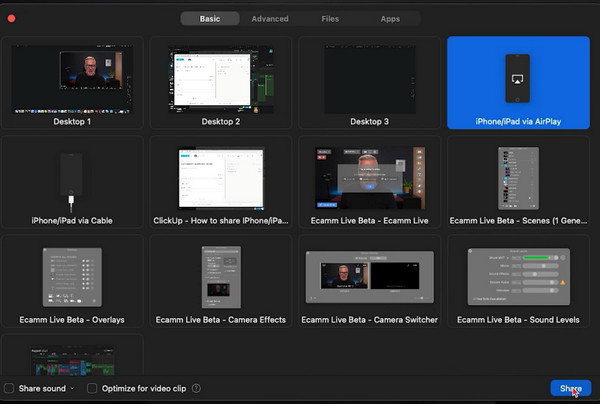
Passo 3 Puoi vedere la guida sul tuo Zoom e seguire l'ordine e la procedura per condividere lo schermo dell'iPhone iPad su Zoom.
Innanzitutto, assicurati che il tuo dispositivo iOS e il PC siano sulla stessa rete.
In secondo luogo, scorri verso il basso dall'angolo in alto a destra dello schermo del tuo iPhone iPad per aprire Control center. Rubinetto Condivisione schermo e scegli Zoom: il tuo computer opzione dall'elenco.
2. Con una connessione cablata (dispositivi MacOS possibili)
Passo 1 Dopo aver fatto clic sul Condividi schermo scegliere il pulsante iPhone/iPad tramite cavo opzione e fare clic su Condividi pulsante.
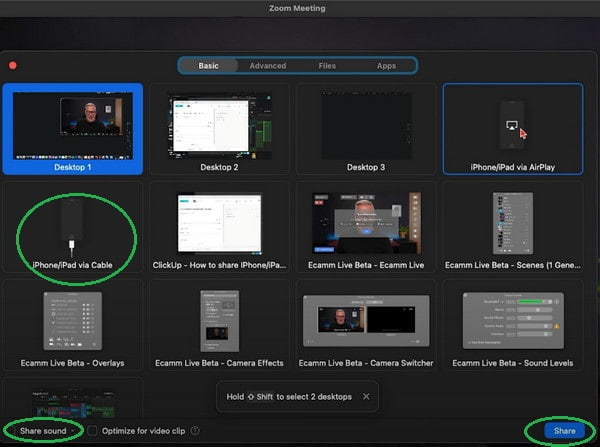
Passo 2 Puoi seguire la guida sullo schermo:
Innanzitutto, collega il tuo iPhone o iPad al Mac tramite cavo.
Secondo, tocca Affidati ad pulsante quando viene visualizzato sul tuo dispositivo iOS.
Terzo, inserisci il tuo passcode se richiesto.
Come condividere lo schermo dell'iPhone iPad sull'app Zoom Mobile
Passo 1 Avvia o partecipa a una riunione Zoom sulla tua app Zoom. Clicca il Condividi contenuto pulsante nella barra degli strumenti dei controlli della riunione. Si prega di accedere a allo pulsante e toccarlo.
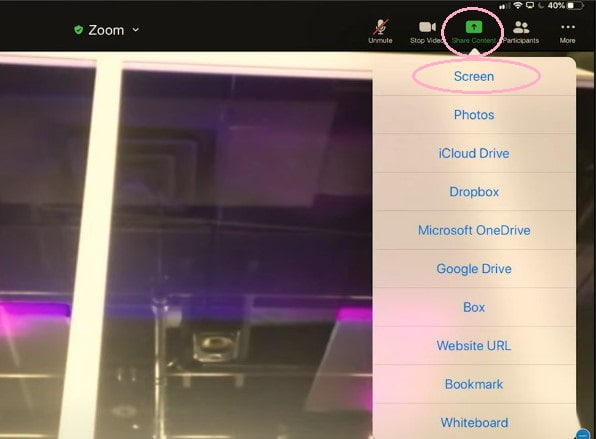
Passo 2 È possibile toccare il Microfono spento/Microfono acceso per disabilitare o abilitare l'audio del dispositivo quando si condivide lo schermo dell'iPhone iPad sull'app Zoom.
Passo 3 Clicca il Inizia trasmissione per iniziare a condividere lo schermo nella riunione Zoom.
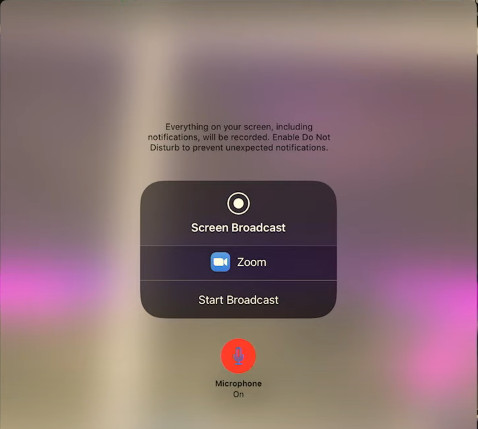
Parte 3. Domande frequenti sulla condivisione dello schermo di iPhone iPad
Come condividere lo schermo su iOS 15 con FaceTime?
Apple ha introdotto la funzionalità di condivisione dello schermo su FaceTime dall'aggiornamento di iOS 15.1. Innanzitutto, puoi avviare una chiamata FaceTime con il tuo familiare o amico. Quindi, tocca Condividi contenuto pulsante. Quindi, puoi toccare il Condividi il mio schermo pulsante per condividere lo schermo con altri.
Come condividere lo schermo su iPhone sulla TV?
È possibile utilizzare il AirPlay ed schermo Mirroring funzionalità per condividere lo schermo del tuo iPhone con la TV. Oltre a queste funzionalità integrate, puoi apprendere ulteriori metodi su come farlo mirroring dello schermo da iPhone a TV
È possibile condividere lo schermo su iPhone?
Sì, puoi condividere lo schermo sul tuo iPhone. Ci sono due funzionalità integrate per condividere lo schermo sul tuo iPhone: AirPlay ed schermo Mirroring. Se hai problemi con Il mirroring dello schermo dell'iPhone non funziona, puoi risolvere il problema da solo.
Come abilitare la condivisione dello schermo su iPhone?
Innanzitutto, devi aggiornare la tua versione iOS a iOS 15.1 o successiva. Secondo, vai a Impostazioni profilo app sul tuo iPhone e trova FaceTime. Tocca l'opzione FaceTime e attiva SharePlay al suo interno. Quindi, puoi abilitare la condivisione dello schermo sul tuo iPhone.
Conclusione
Questa guida ti porta ad imparare come condividere lo schermo dell'iPhone iPad su PC e Zoom. Con i passaggi dettagliati, puoi svolgere il lavoro collaborativo in modo semplice. Inoltre, puoi goderti il grande schermo per migliorare la tua esperienza visiva.